إنشاء أفكار الواجبات باستخدام D2L Lumi Idea
استخدم Lumi Idea لإنشاء واجبات جديدة أو تحسين الواجبات الحالية من دون عناء. يُنشئ Lumi Idea اقتراحات للواجبات بناءً على مواضيع ذات صلة ضمن الوحدة النمطية للمحتوى نفسه.

|
ملاحظة: يتم إنشاء أفكار الواجبات من تشابهات المواضيع ضمن الوحدة النمطية للمحتوى نفسها. ويتم دعم مواضيع المحتوى الآتية: - الصفحات
- الواجبات (عبر حقل التعليمات)
- الاختبارات (عبر حقل الوصف)
- المناقشات (عبر حقل الوصف)
- عناصر مكتبة الوسائط (يتم دعم كل من الصوت والفيديو ولكن يجب أن تحتوي على نصوص موجودة إما باللغة الإنجليزية أو الإسبانية أو الفرنسية أو البرتغالية أو الهولندية)
- مختلف أنواع الملفات .doc ،.docx ،.odt ،.pdf ،.ppt ،.pps ،.pptx ،.ppsx ،.odp ،.xls ،.xlsx ،.rtf ،.txt
|
لإنشاء أفكار للواجبات
- من شريط التنقل في مقررك التعليمي، انقر فوق المحتوى.

- حدد وحدة نمطية تحتوي على مواد موجودة (ملفات HTML أو الواجبات أو الاختبارات أو المناقشات).
- انقر فوق إنشاء جديد > واجب.
- في صفحة واجب جديد، انقر فوق إنشاء أفكار الواجبات.
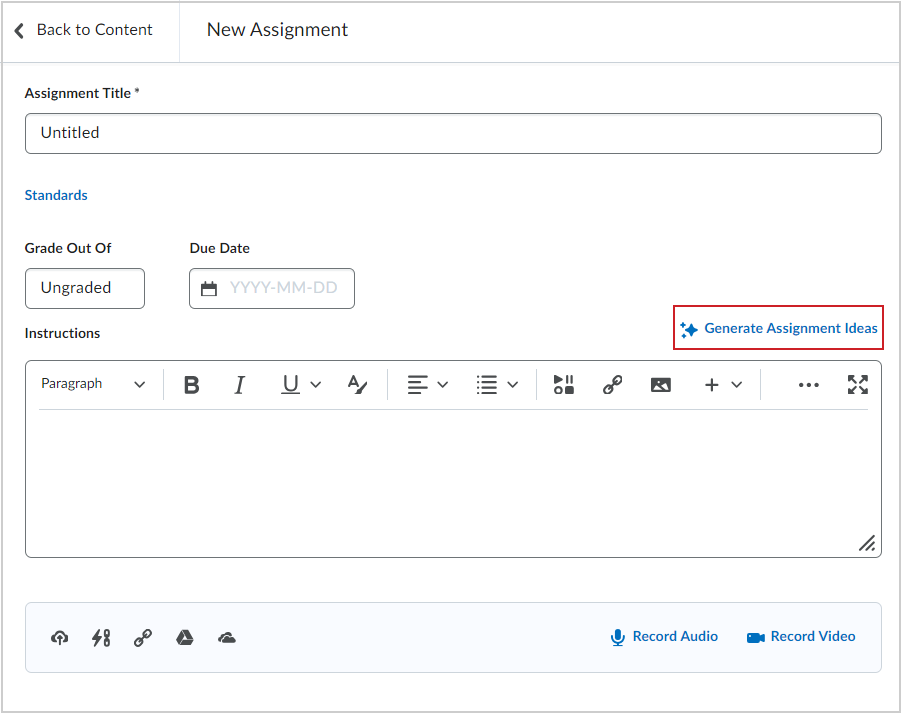
- في صفحة إنشاء أفكار الواجبات:
- حدد مصدر المحتوى:
- انقر فوق إنشاء.
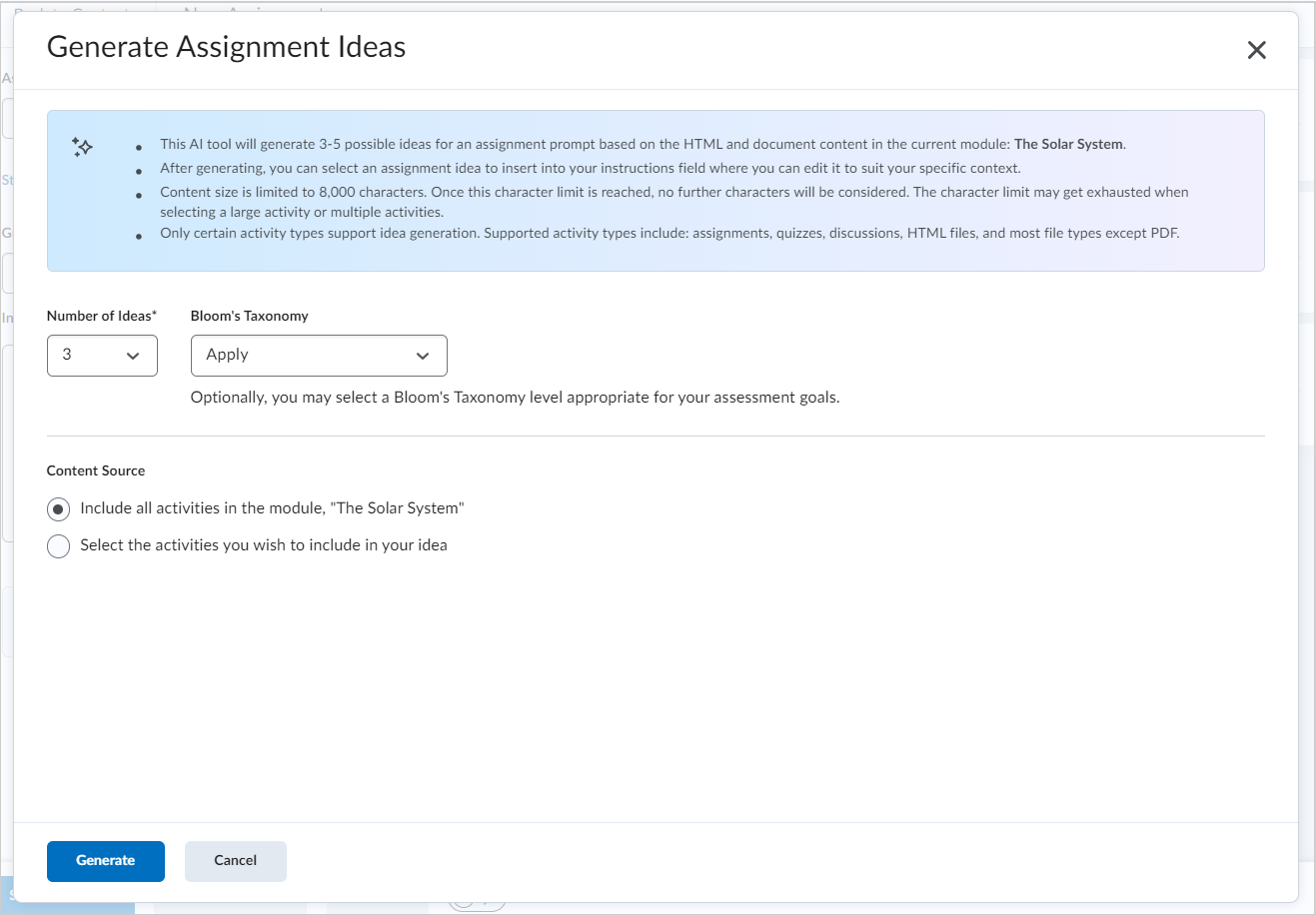
الشكل: حدد عدد الأفكار ومستوى تصنيف بلوم ومصدر المحتوى.
- راجع قائمة الأفكار في مربع حوار أفكار سريعة.
- حدد الفكرة التي تريد استخدامها، وانقر فوق إدراج.
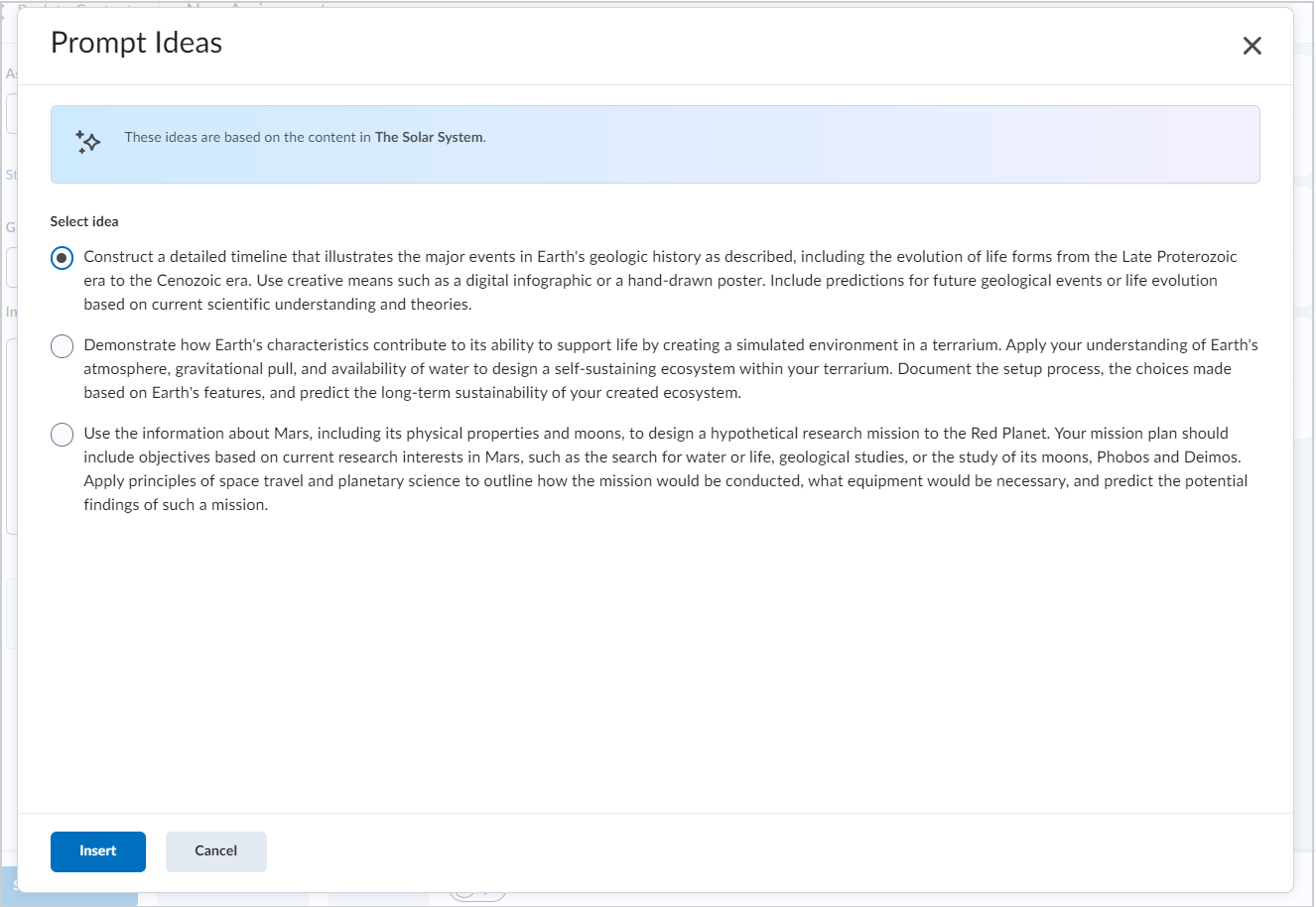
الشكل: حدد فكرة من أفكار الواجب في مربع الحوار أفكار سريعة وانقر فوق إدراج.
- تظهر صفحة واجب جديد. تتم إضافة الواجب الذي تم إنشاؤه إلى حقل التعليمات.
- أكمل تفاصيل واجبك:
- أدخل عنوانًا في حقل عنوان الواجب.
- أضف قيمة علامة من أصل.
- قم بتعيين تاريخ الاستحقاق.
- انقر فوق زر التبديل مخفي لجعل الواجب مرئيًا.

-
انقر فوق النتائج.

|
ملاحظة: يعتمد اسم هذا الزر على مصطلح اللغة الذي تحدده مؤسستك. يمكن أن تشمل الأسماء الأخرى المعايير أو الكفاءات أو التوقعات أو الأهداف أو نتائج التعلّم. |
-
حدد النتائج المتاحة لتتوافق مع واجبك. يجب أن تكون أهداف التعلّم موجودة بالفعل في المقرر التعليمي لمحاذاتها مع الواجب.
-
انقر فوق حفظ.
- في صفحة الواجبات الجديدة، انقر فوق حفظ وإغلاق.
يظهر واجبك في الوحدة النمطية. لا يرى المتعلّمون أن الواجب تم إنشاؤه بواسطة الذكاء الاصطناعي.
فيديو: إنشاء أفكار الواجبات باستخدام D2L Lumi
شاهد كيفية استخدام Lumi Idea لإنشاء أفكار للواجبات في بضع خطوات فقط.